Lexus IS300h 2015 Navigationshandbuch (in German)
Manufacturer: LEXUS, Model Year: 2015, Model line: IS300h, Model: Lexus IS300h 2015Pages: 424, PDF-Größe: 38.89 MB
Page 151 of 424
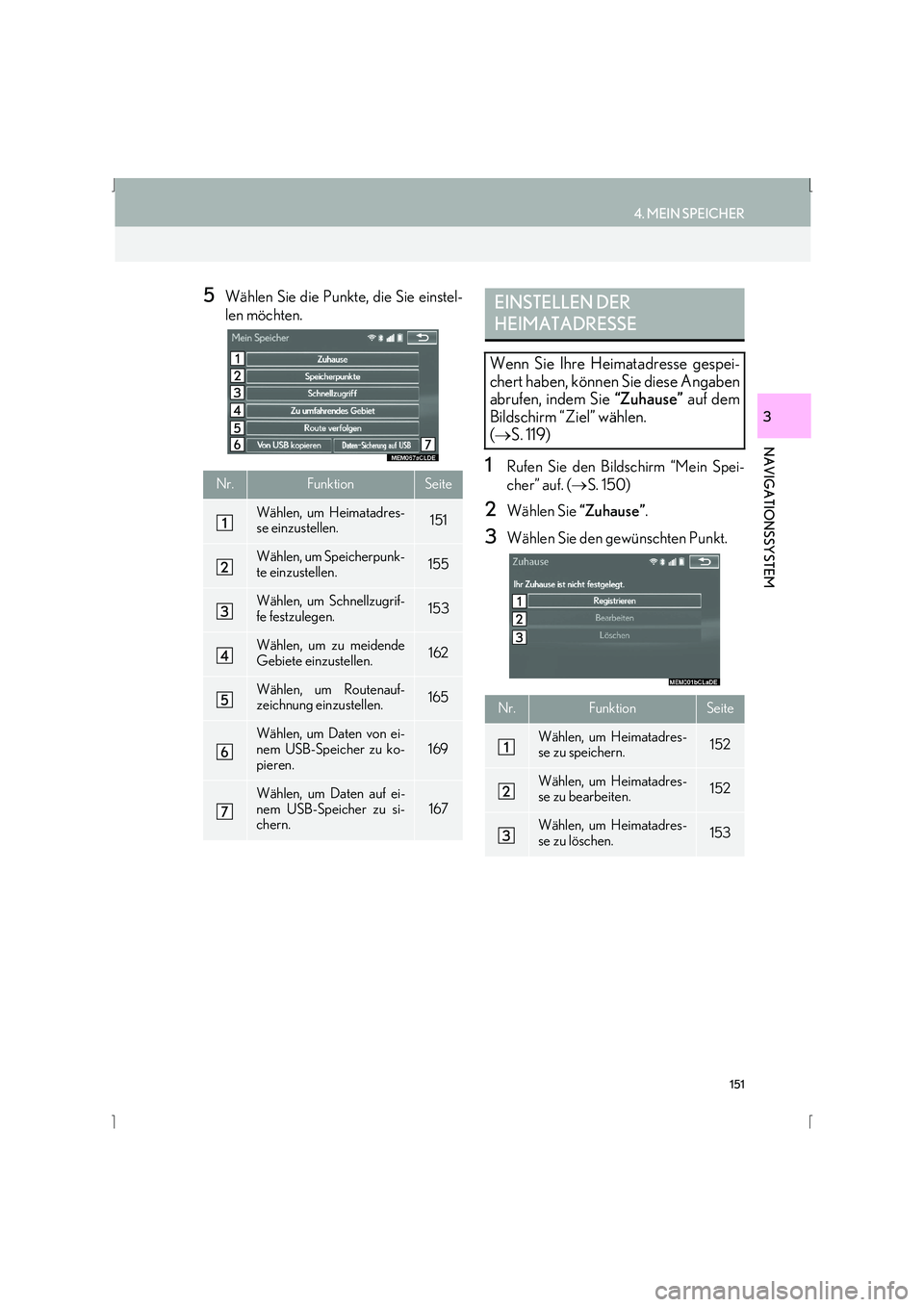
151
4. MEIN SPEICHER
IS_Navi_EM
NAVIGATIONSSYSTEM
3
5Wählen Sie die Punkte, die Sie einstel-
len möchten.
1Rufen Sie den Bildschirm “Mein Spei-
cher” auf. (→S. 150)
2Wählen Sie “Zuhause”.
3Wählen Sie den gewünschten Punkt.
Nr.FunktionSeite
Wählen, um Heimatadres-
se einzustellen.151
Wählen, um Speicherpunk-
te einzustellen.155
Wählen, um Schnellzugrif-
fe festzulegen.153
Wählen, um zu meidende
Gebiete einzustellen.162
Wählen, um Routenauf-
zeichnung einzustellen.165
Wählen, um Daten von ei-
nem USB-Speicher zu ko-
pieren.
169
Wählen, um Daten auf ei-
nem USB-Speicher zu si-
chern.
167
EINSTELLEN DER
HEIMATADRESSE
Wenn Sie Ihre Heimatadresse gespei-
chert haben, können Sie diese Angaben
abrufen, indem Sie “Zuhause” auf dem
Bildschirm “Ziel” wählen.
( → S. 119)
Nr.FunktionSeite
Wählen, um Heimatadres-
se zu speichern.152
Wählen, um Heimatadres-
se zu bearbeiten.152
Wählen, um Heimatadres-
se zu löschen.153
Page 152 of 424
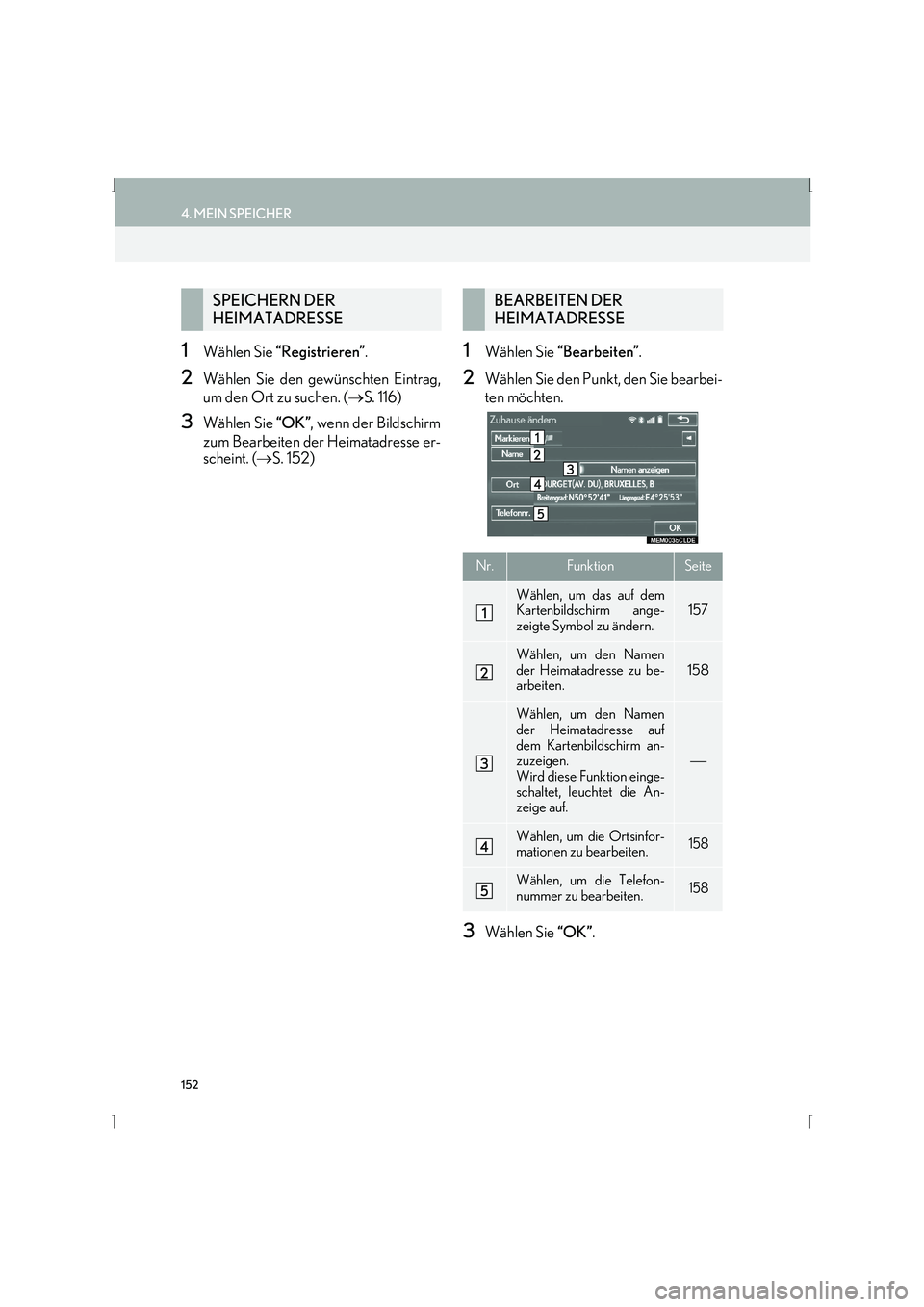
152
4. MEIN SPEICHER
IS_Navi_EM
1Wählen Sie “Registrieren” .
2Wählen Sie den gewünschten Eintrag,
um den Ort zu suchen. ( →S. 116)
3Wählen Sie “OK”, wenn der Bildschirm
zum Bearbeiten der Heimatadresse er-
scheint. ( →S. 152)
1Wählen Sie “Bearbeiten” .
2Wählen Sie den Punkt, den Sie bearbei-
ten möchten.
3Wählen Sie “OK”.
SPEICHERN DER
HEIMATADRESSEBEARBEITEN DER
HEIMATADRESSE
Nr.FunktionSeite
Wählen, um das auf dem
Kartenbildschirm ange-
zeigte Symbol zu ändern.157
Wählen, um den Namen
der Heimatadresse zu be-
arbeiten.
158
Wählen, um den Namen
der Heimatadresse auf
dem Kartenbildschirm an-
zuzeigen.
Wird diese Funktion einge-
schaltet, leuchtet die An-
zeige auf.
Wählen, um die Ortsinfor-
mationen zu bearbeiten.158
Wählen, um die Telefon-
nummer zu bearbeiten.158
Page 153 of 424
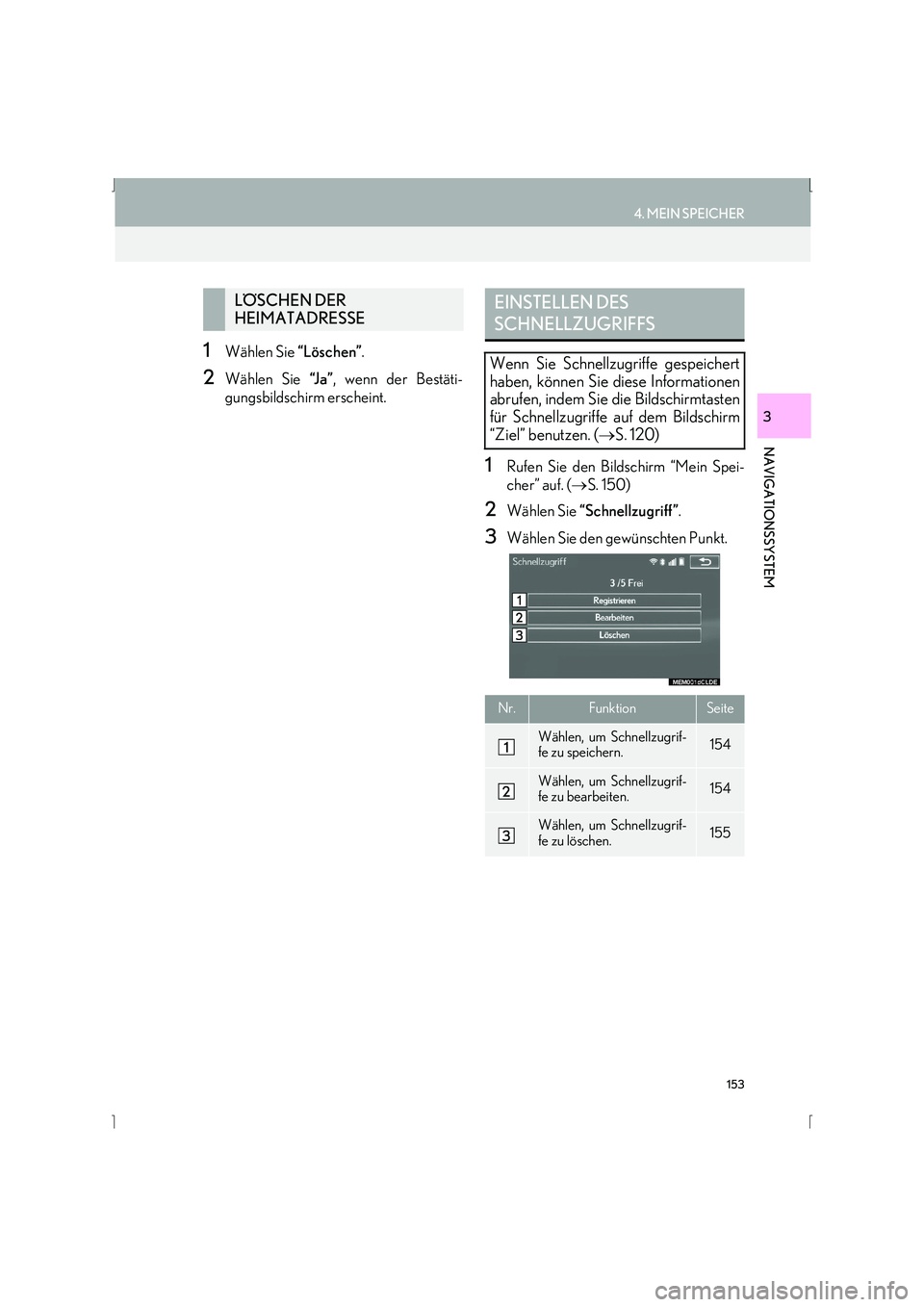
153
4. MEIN SPEICHER
IS_Navi_EM
NAVIGATIONSSYSTEM
3
1Wählen Sie “Löschen”.
2Wählen Sie “J a ”, wenn der Bestäti-
gungsbildschirm erscheint.
1Rufen Sie den Bildschirm “Mein Spei-
cher” auf. ( →S. 150)
2Wählen Sie “Schnellzugriff” .
3Wählen Sie den gewünschten Punkt.
LÖSCHEN DER
HEIMATADRESSEEINSTELLEN DES
SCHNELLZUGRIFFS
Wenn Sie Schnellzugriffe gespeichert
haben, können Sie diese Informationen
abrufen, indem Sie die Bildschirmtasten
für Schnellzugriffe auf dem Bildschirm
“Ziel” benutzen. ( →S. 120)
Nr.FunktionSeite
Wählen, um Schnellzugrif-
fe zu speichern.154
Wählen, um Schnellzugrif-
fe zu bearbeiten.154
Wählen, um Schnellzugrif-
fe zu löschen.155
Page 154 of 424
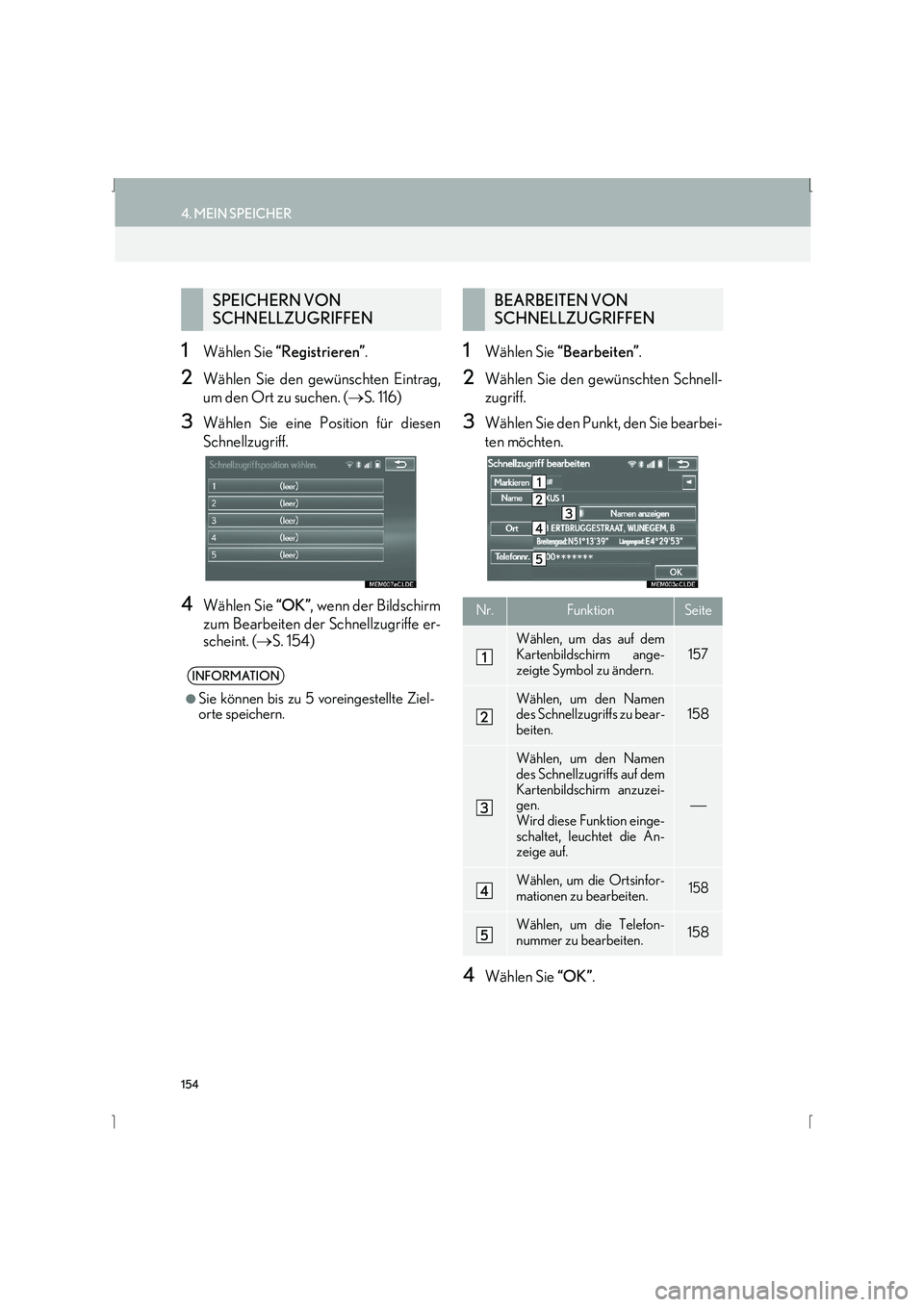
154
4. MEIN SPEICHER
IS_Navi_EM
1Wählen Sie “Registrieren” .
2Wählen Sie den gewünschten Eintrag,
um den Ort zu suchen. ( →S. 116)
3Wählen Sie eine Position für diesen
Schnellzugriff.
4Wählen Sie “OK”, wenn der Bildschirm
zum Bearbeiten der Schnellzugriffe er-
scheint. ( →S. 154)
1Wählen Sie “Bearbeiten” .
2Wählen Sie den gewünschten Schnell-
zugriff.
3Wählen Sie den Punkt, den Sie bearbei-
ten möchten.
4Wählen Sie “OK”.
SPEICHERN VON
SCHNELLZUGRIFFEN
INFORMATION
●
Sie können bis zu 5 voreingestellte Ziel-
orte speichern.
BEARBEITEN VON
SCHNELLZUGRIFFEN
Nr.FunktionSeite
Wählen, um das auf dem
Kartenbildschirm ange-
zeigte Symbol zu ändern.157
Wählen, um den Namen
des Schnellzugriffs zu bear-
beiten.158
Wählen, um den Namen
des Schnellzugriffs auf dem
Kartenbildschirm anzuzei-
gen.
Wird diese Funktion einge-
schaltet, leuchtet die An-
zeige auf.
Wählen, um die Ortsinfor-
mationen zu bearbeiten.158
Wählen, um die Telefon-
nummer zu bearbeiten.158
Page 155 of 424
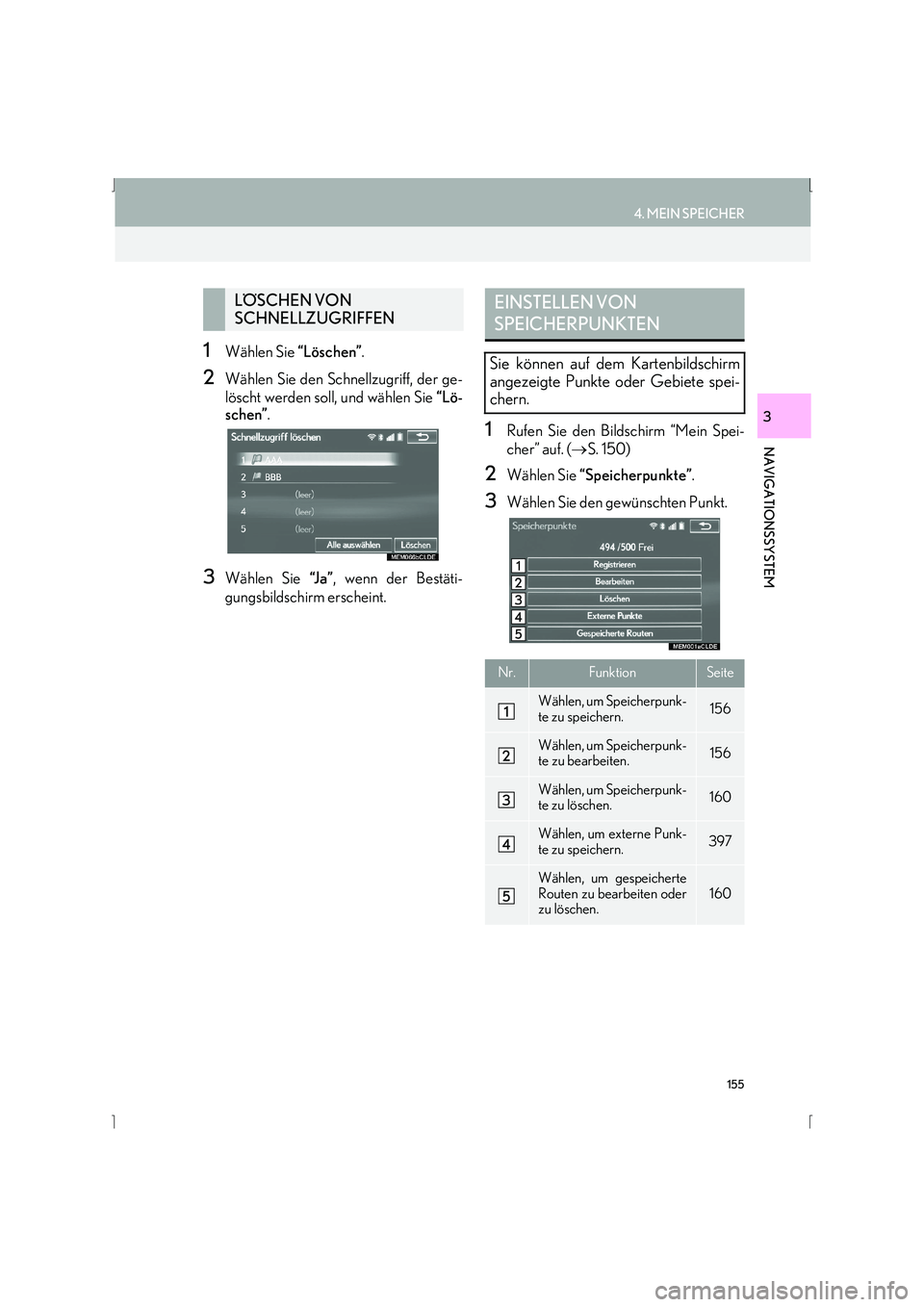
155
4. MEIN SPEICHER
IS_Navi_EM
NAVIGATIONSSYSTEM
3
1Wählen Sie “Löschen”.
2Wählen Sie den Schnellzugriff, der ge-
löscht werden soll, und wählen Sie “Lö-
schen” .
3Wählen Sie “J a ”, wenn der Bestäti-
gungsbildschirm erscheint.
1Rufen Sie den Bildschirm “Mein Spei-
cher” auf. ( →S. 150)
2Wählen Sie “Speicherpunkte” .
3Wählen Sie den gewünschten Punkt.
LÖSCHEN VON
SCHNELLZUGRIFFENEINSTELLEN VON
SPEICHERPUNKTEN
Sie können auf dem Kartenbildschirm
angezeigte Punkte oder Gebiete spei-
chern.
Nr.FunktionSeite
Wählen, um Speicherpunk-
te zu speichern.156
Wählen, um Speicherpunk-
te zu bearbeiten.156
Wählen, um Speicherpunk-
te zu löschen.160
Wählen, um externe Punk-
te zu speichern.397
Wählen, um gespeicherte
Routen zu bearbeiten oder
zu löschen.160
Page 156 of 424
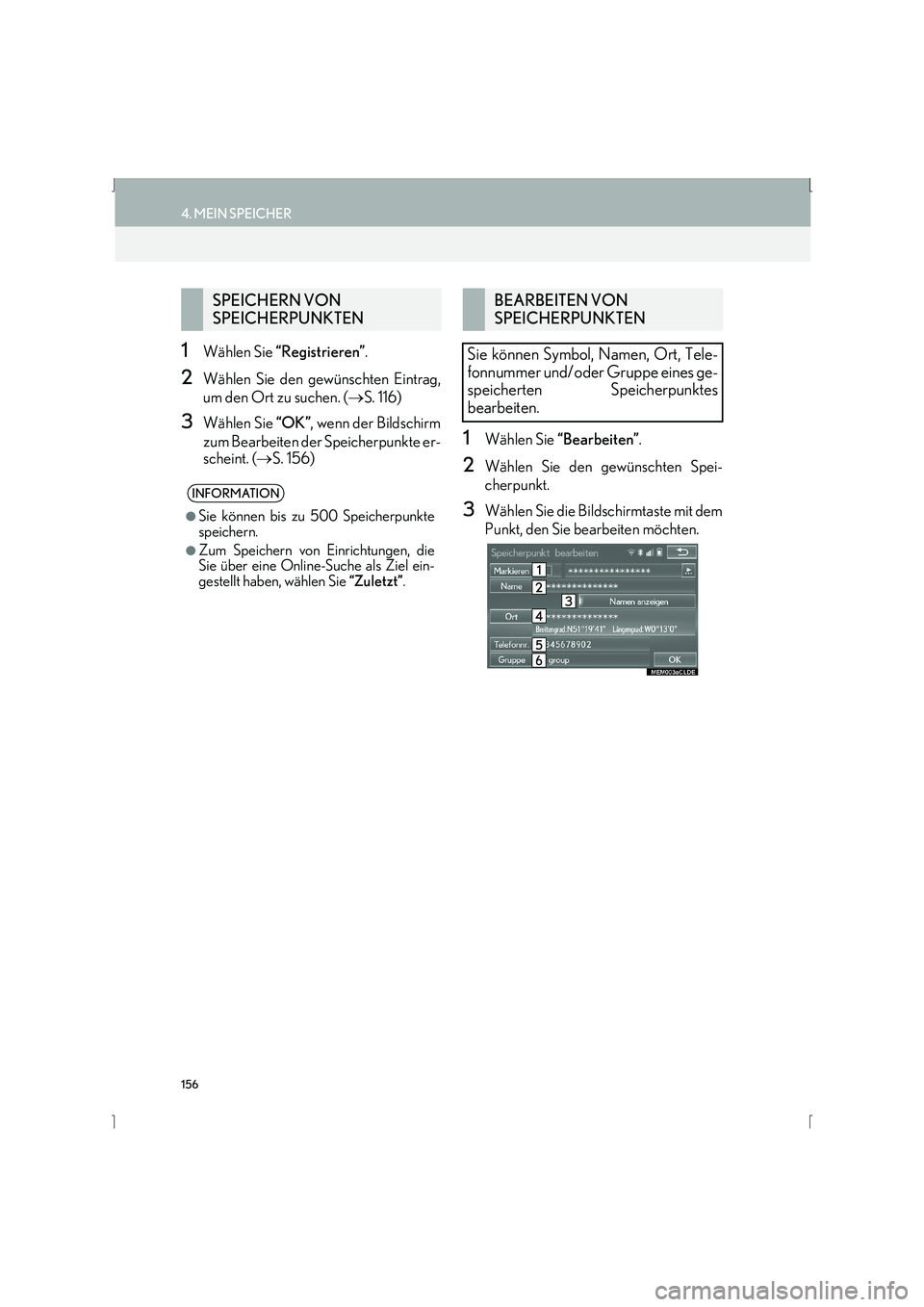
156
4. MEIN SPEICHER
IS_Navi_EM
1Wählen Sie “Registrieren” .
2Wählen Sie den gewünschten Eintrag,
um den Ort zu suchen. ( →S. 116)
3Wählen Sie “OK”, wenn der Bildschirm
zum Bearbeiten der Speicherpunkte er-
scheint. ( →S. 156)
1Wählen Sie “Bearbeiten” .
2Wählen Sie den gewünschten Spei-
cherpunkt.
3Wählen Sie die Bildschirmtaste mit dem
Punkt, den Sie bearbeiten möchten.
SPEICHERN VON
SPEICHERPUNKTEN
INFORMATION
●
Sie können bis zu 500 Speicherpunkte
speichern.
●Zum Speichern von Einrichtungen, die
Sie über eine Online-Suche als Ziel ein-
gestellt haben, wählen Sie “Zuletzt”.
BEARBEITEN VON
SPEICHERPUNKTEN
Sie können Symbol, Namen, Ort, Tele-
fonnummer und/oder Gruppe eines ge-
speicherten Speicherpunktes
bearbeiten.
Page 157 of 424
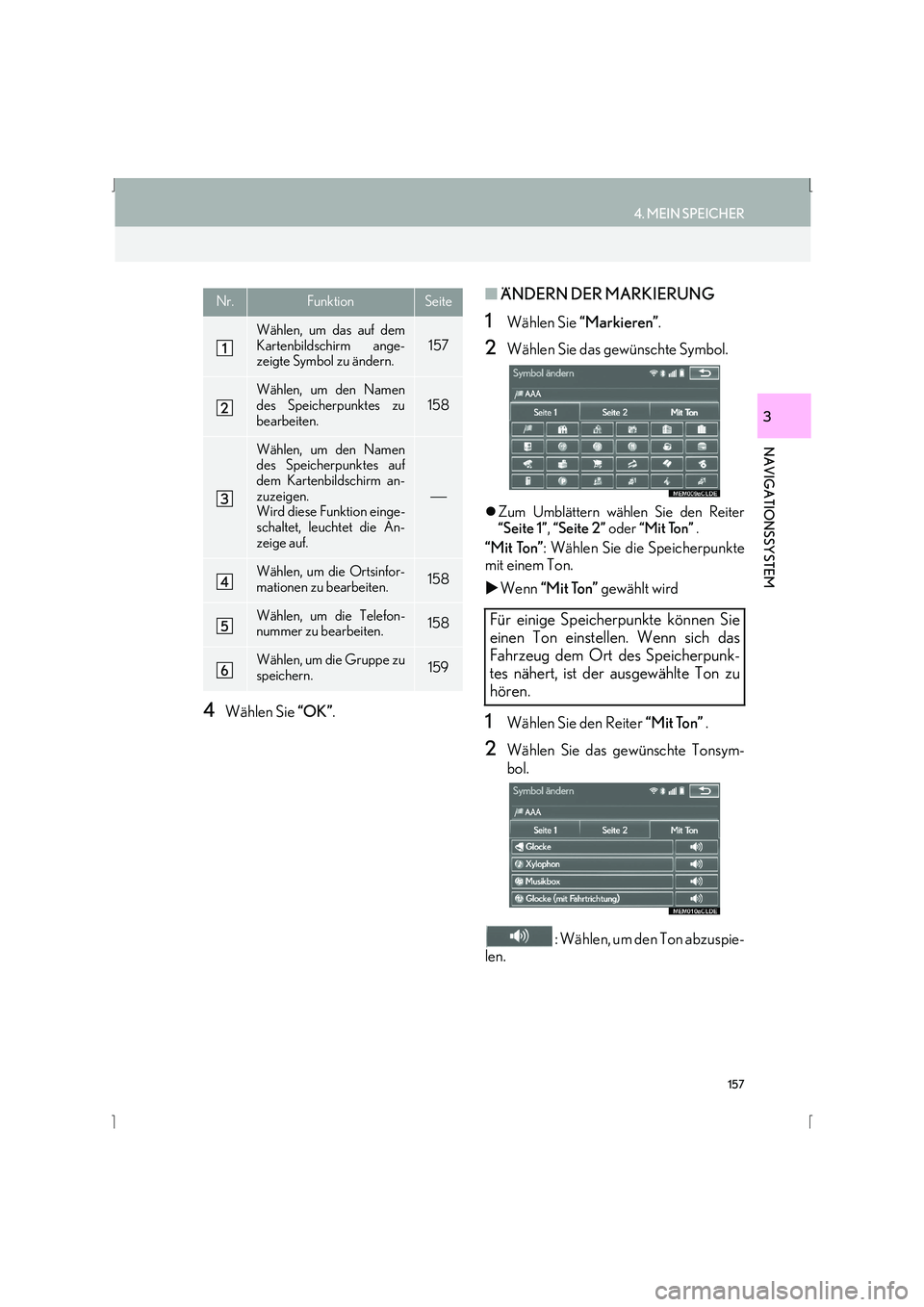
157
4. MEIN SPEICHER
IS_Navi_EM
NAVIGATIONSSYSTEM
3
4Wählen Sie “OK”.
■ÄNDERN DER MARKIERUNG
1Wählen Sie “Markieren” .
2Wählen Sie das gewünschte Symbol.
�zZum Umblättern wählen Sie den Reiter
“Seite 1” , “Seite 2” oder “Mit Ton” .
“Mit Ton” : Wählen Sie die Speicherpunkte
mit einem Ton.
�X Wenn “Mit Ton” gewählt wird
1Wählen Sie den Reiter “Mit Ton” .
2Wählen Sie das gewünschte Tonsym-
bol.
: Wählen, um den Ton abzuspie-
len.
Nr.FunktionSeite
Wählen, um das auf dem
Kartenbildschirm ange-
zeigte Symbol zu ändern.
157
Wählen, um den Namen
des Speicherpunktes zu
bearbeiten.
158
Wählen, um den Namen
des Speicherpunktes auf
dem Kartenbildschirm an-
zuzeigen.
Wird diese Funktion einge-
schaltet, leuchtet die An-
zeige auf.
Wählen, um die Ortsinfor-
mationen zu bearbeiten.158
Wählen, um die Telefon-
nummer zu bearbeiten.158
Wählen, um die Gruppe zu
speichern.159
Für einige Speicherpunkte können Sie
einen Ton einstellen. Wenn sich das
Fahrzeug dem Ort des Speicherpunk-
tes nähert, ist der ausgewählte Ton zu
hören.
Page 158 of 424
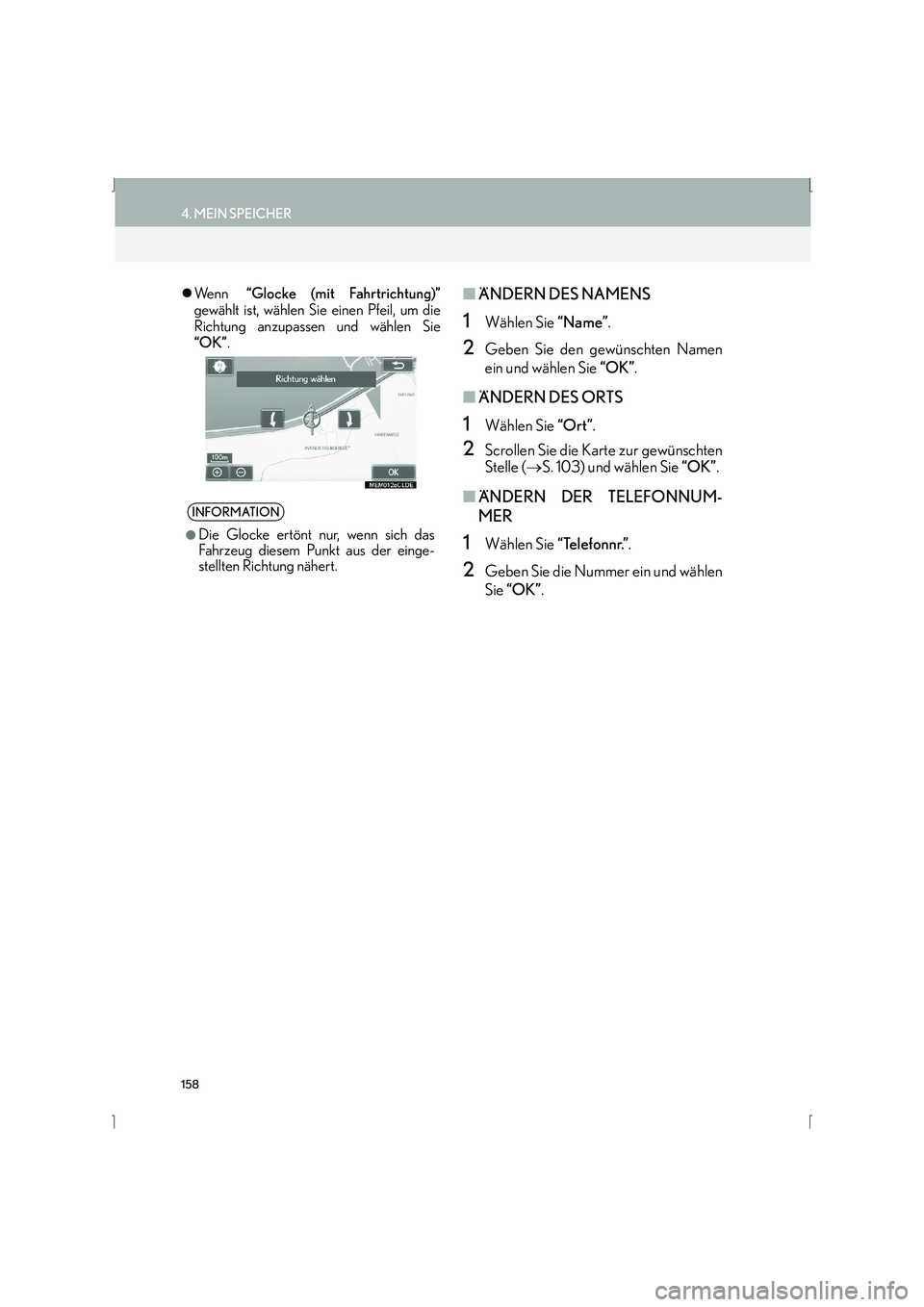
158
4. MEIN SPEICHER
IS_Navi_EM
�zWenn “Glocke (mit Fahrtrichtung)”
gewählt ist, wählen Sie einen Pfeil, um die
Richtung anzupassen und wählen Sie
“OK” .■ÄNDERN DES NAMENS
1Wählen Sie “Name”.
2Geben Sie den gewünschten Namen
ein und wählen Sie “OK”.
■ÄNDERN DES ORTS
1Wählen Sie “Ort”.
2Scrollen Sie die Karte zur gewünschten
Stelle ( →S. 103) und wählen Sie “OK”.
■ÄNDERN DER TELEFONNUM-
MER
1Wählen Sie “Telefonnr.”.
2Geben Sie die Nummer ein und wählen
Sie “OK” .
INFORMATION
●
Die Glocke ertönt nur, wenn sich das
Fahrzeug diesem Punkt aus der einge-
stellten Richtung nähert.
Page 159 of 424
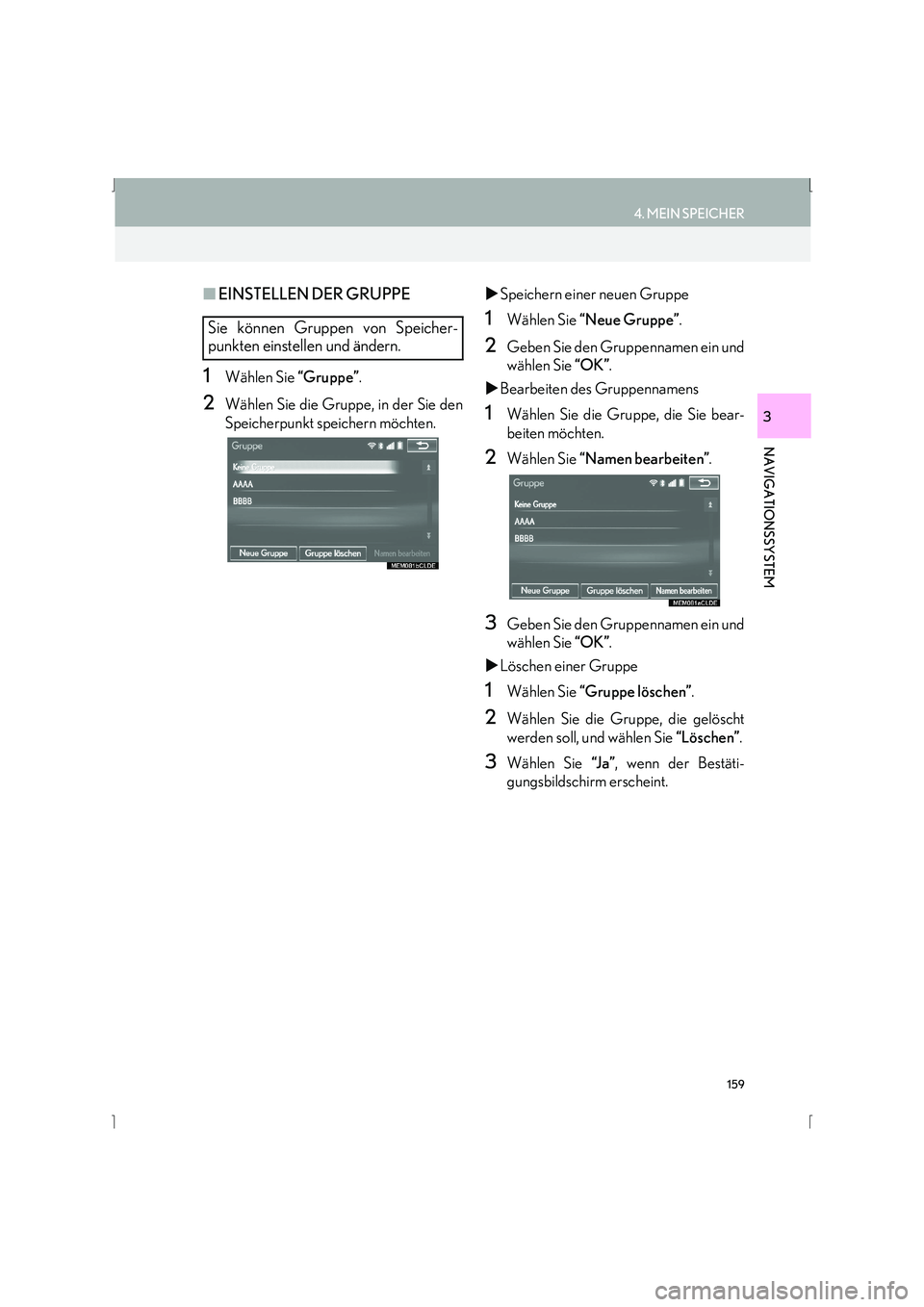
159
4. MEIN SPEICHER
IS_Navi_EM
NAVIGATIONSSYSTEM
3
■EINSTELLEN DER GRUPPE
1Wählen Sie “Gruppe”.
2Wählen Sie die Gruppe, in der Sie den
Speicherpunkt speichern möchten. �X
Speichern einer neuen Gruppe
1Wählen Sie “Neue Gruppe” .
2Geben Sie den Gruppennamen ein und
wählen Sie “OK”.
�X Bearbeiten des Gruppennamens
1Wählen Sie die Gruppe, die Sie bear-
beiten möchten.
2Wählen Sie “Namen bearbeiten” .
3Geben Sie den Gruppennamen ein und
wählen Sie “OK”.
�X Löschen einer Gruppe
1Wählen Sie “Gruppe löschen” .
2Wählen Sie die Gruppe, die gelöscht
werden soll, und wählen Sie “Löschen”.
3Wählen Sie “J a ”, wenn der Bestäti-
gungsbildschirm erscheint.
Sie können Gruppen von Speicher-
punkten einstellen und ändern.
Page 160 of 424
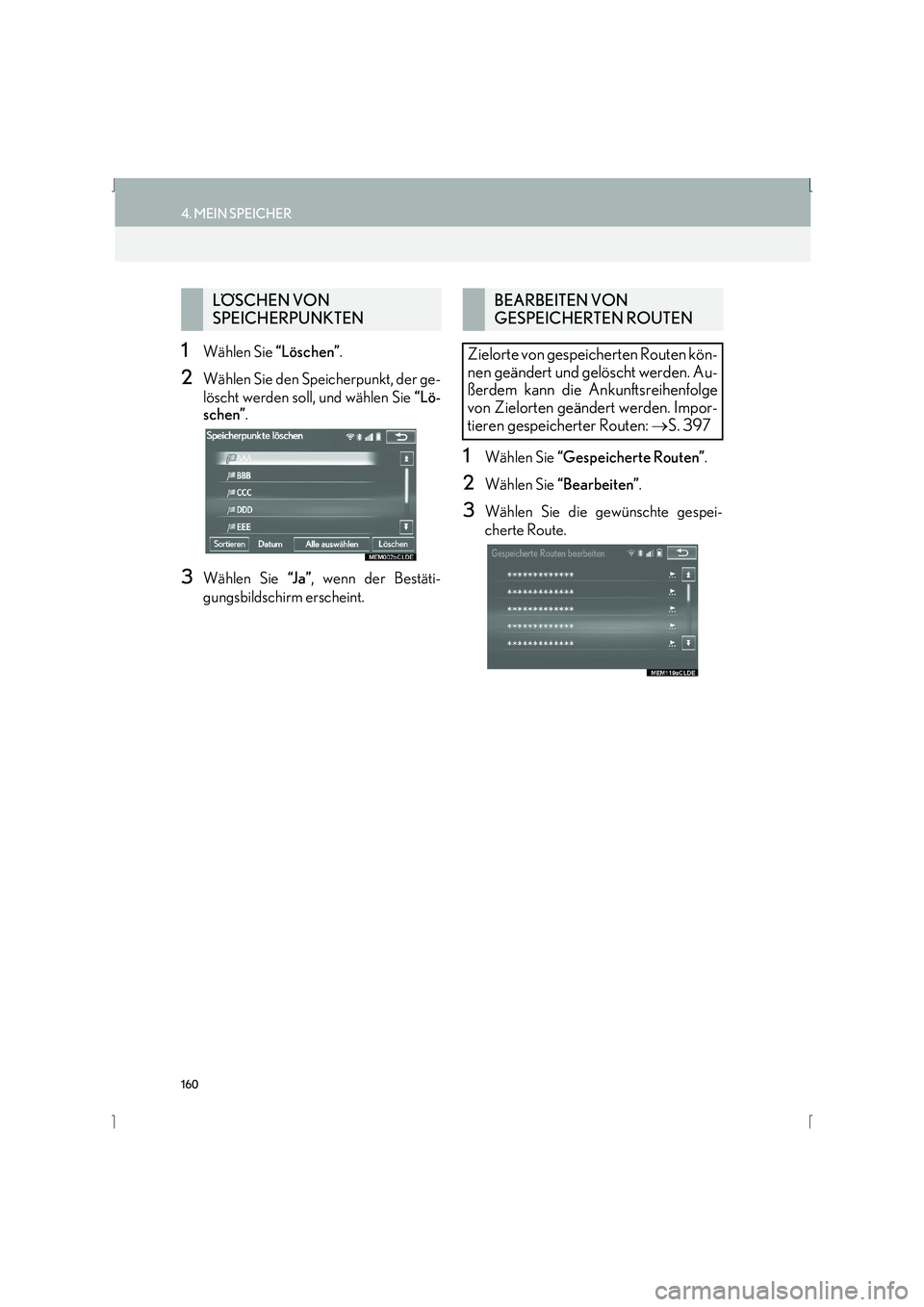
160
4. MEIN SPEICHER
IS_Navi_EM
1Wählen Sie “Löschen”.
2Wählen Sie den Speicherpunkt, der ge-
löscht werden soll, und wählen Sie “Lö-
schen” .
3Wählen Sie “J a ”, wenn der Bestäti-
gungsbildschirm erscheint.
1Wählen Sie “Gespeicherte Routen” .
2Wählen Sie “Bearbeiten” .
3Wählen Sie die gewünschte gespei-
cherte Route.
LÖSCHEN VON
SPEICHERPUNKTENBEARBEITEN VON
GESPEICHERTEN ROUTEN
Zielorte von gespeicherten Routen kön-
nen geändert und gelöscht werden. Au-
ßerdem kann die Ankunftsreihenfolge
von Zielorten geändert werden. Impor-
tieren gespeicherter Routen: →S. 397